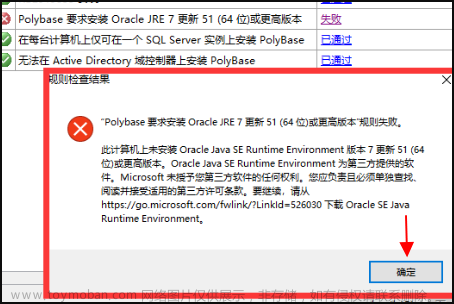1:运行SETUP开始安装SQL SERVER 2016。

2:在计划中可以查看支持SQL SERVER 2016安装的软硬件条件等信息。

3:在左侧安装中选择全新SQL Server独立安装或向现有安装添加功能。

4:可以安装指定的版本,Evaluation这个需要购买,Developer用于开发版本,Express功能少,但是没有限制。也可以在网上找个序列号或者用演示版的序列号。

5:接受许可,下一步。

6: 勾选使用Microsoft Update检查更新,下一步。

7:因为开启了防火墙所以有一个警告。

8:选择需要安装的组件,如果选择R服务后续需要下载R服务的离线安装包。也可以更改安装的路径,我安装在E盘。

9:下一步。

10:下一步。

11:选择混合验证,输入密码,并添加当前用户,下一步。

12:添加当前用户,下一步。

13:下一步。

14:点击接受,下一步。

15:复制下面的两个地址,下载R Open和R Server离线安装包。

16:下载后的文件。

17:在浏览出选择下载后的文件的地址。

18:点击安装。

19:安装完成。

20:SQL Server管理工具(SSMS)需要单独下载安装。
下载地址:SSMS
21:点击安装。

22:重新启动,安装完成。文章来源:https://www.toymoban.com/news/detail-441706.html
 文章来源地址https://www.toymoban.com/news/detail-441706.html
文章来源地址https://www.toymoban.com/news/detail-441706.html
到了这里,关于SQL SERVER 2016安装部署的文章就介绍完了。如果您还想了解更多内容,请在右上角搜索TOY模板网以前的文章或继续浏览下面的相关文章,希望大家以后多多支持TOY模板网!